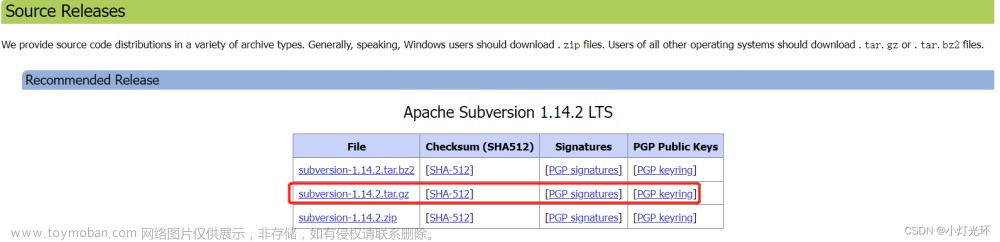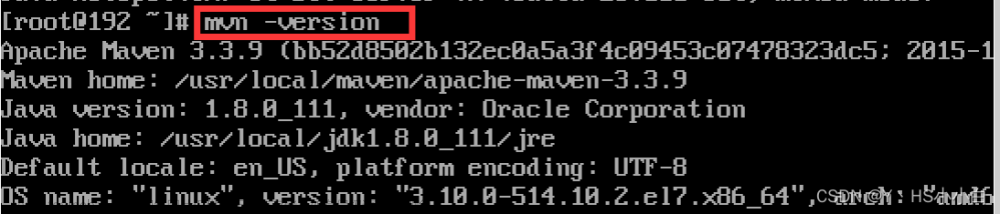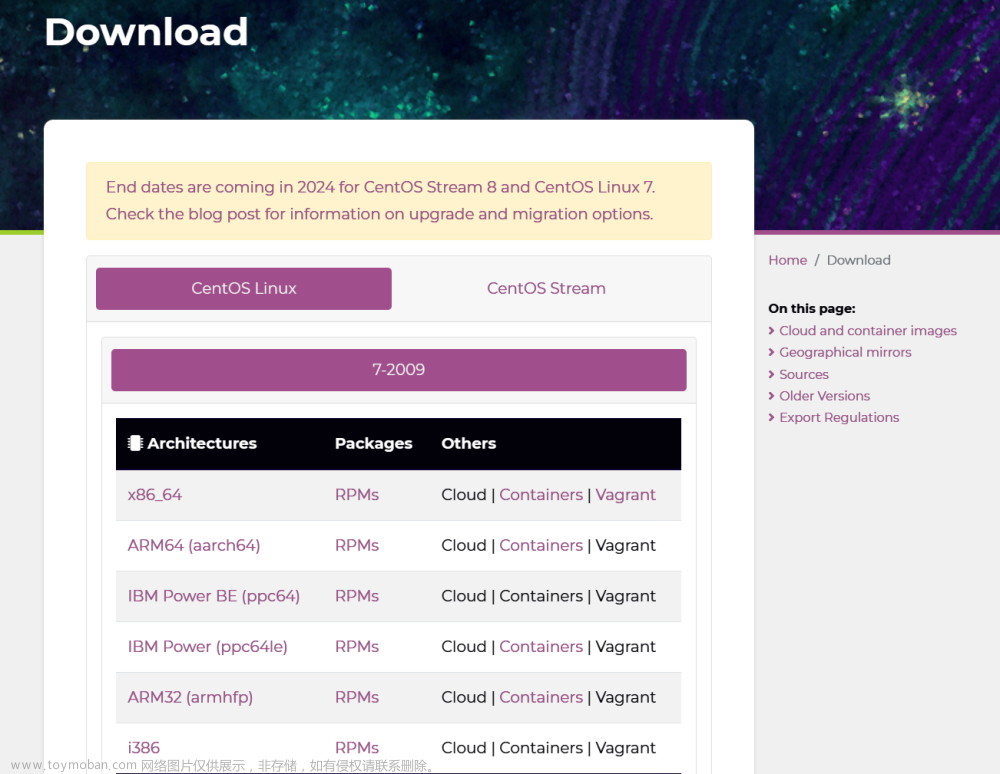一、要求
配置不同IP访问
配置不同端口访问
配置域名访问
二、前期准备
关闭防火墙
systemctl stop firewalld设置selinux
vim /etc/selinux/config
进入后
selinux=disable三、实验过程
下载apache服务
yum install httpd -y查看网卡信息
ifconfig
给网卡ens33添加ip地址
nmcli connection modify ens33 +ipv4.addresses 192.168.191.100/24
nmcli connection modify ens33 +ipv4.addresses 192.168.191.200/24
重启ens33
nmcli connection ens33 up
给IP为100和200创建文件
mkdir -p /var/www/html/ip/{100,200}
给创建的100和200文件创建html页面
echo "this is server 100" >/var/www/html/ip/100/index.html
echo "this is server 200" >/var/www/html/ip/200/index.html

给端口为100和200创建文件
mkdir -p /var/www/html/port/{100,200}
给创建的100和200的端口文件创建html页面
echo "this is port 100" >/var/www/html/port/100/index.html
echo "this is port 200" >/var/www/html/port/200/index.html
创建域名文件
mkdir /var/www/html/name/jiege
给域名文件创建html页面
echo "jie ge zui shuai" >/var/www/html/name/jiege/index.html
查看
tree /var/www/html
进入到配置文件目录
cd /etc/httpd/conf.d
创建一个配置文件(必须以.conf结尾,此处我配置的myhost.conf)
vim myhost.conf
配置虚拟主机文件
<Directory "/var/www/html">
AllowOverride None
# Options Indexes FollowSymLinks
# Allow open access:
Require all granted
</Directory>
# 域名
<VirtualHost www.jiege.com>
DocumentRoot "/var/www/html/name/jiege"
ServerName www.jiege.com
</VirtualHost>
#IP地址
<VirtualHost 192.168.191.100>
DocumentRoot "/var/www/html/ip/100"
ServerName 192.168.191.100
</VirtualHost>
<VirtualHost 192.168.191.200>
DocumentRoot "/var/www/html/ip/200"
ServerName 192.168.191.200
</VirtualHost>
#端口访问
Listen 100
<VirtualHost 192.168.191.129:100>
DocumentRoot "/var/www/html/port/100"
ServerName 192.168.191.129
</VirtualHost>
Listen 200
<VirtualHost 192.168.191.129:200>
DocumentRoot "/var/www/html/port/200"
ServerName 192.168.191.129
</VirtualHost>
保存退出
配置虚拟机本地host文件
vim /etc/hosts
编辑以下内容
192.168.191.129 www.jiege.com
配置本机(windows 10)host文件 (C:\Windows\System32\drivers\etc的host文件)
192.168.191.129 www.jiege.com
启动apache服务
systemctl restart httpd
查看apache状态
systemctl status httpd
在本机网页进行访问
基于ip


基于端口


基于域名文章来源:https://www.toymoban.com/news/detail-763885.html

四、总结
有手就行,多简单多全面文章来源地址https://www.toymoban.com/news/detail-763885.html
到了这里,关于Centos的apache安装和相关配置(全网最全)的文章就介绍完了。如果您还想了解更多内容,请在右上角搜索TOY模板网以前的文章或继续浏览下面的相关文章,希望大家以后多多支持TOY模板网!